Effets préréglés de l’utilisateur, Enregistrement des effets que vous avez créés, Sauvegarde des effets dans la palette [effet – Grass Valley EDIUS Pro v.7.7 Manuel d'utilisation
Page 356
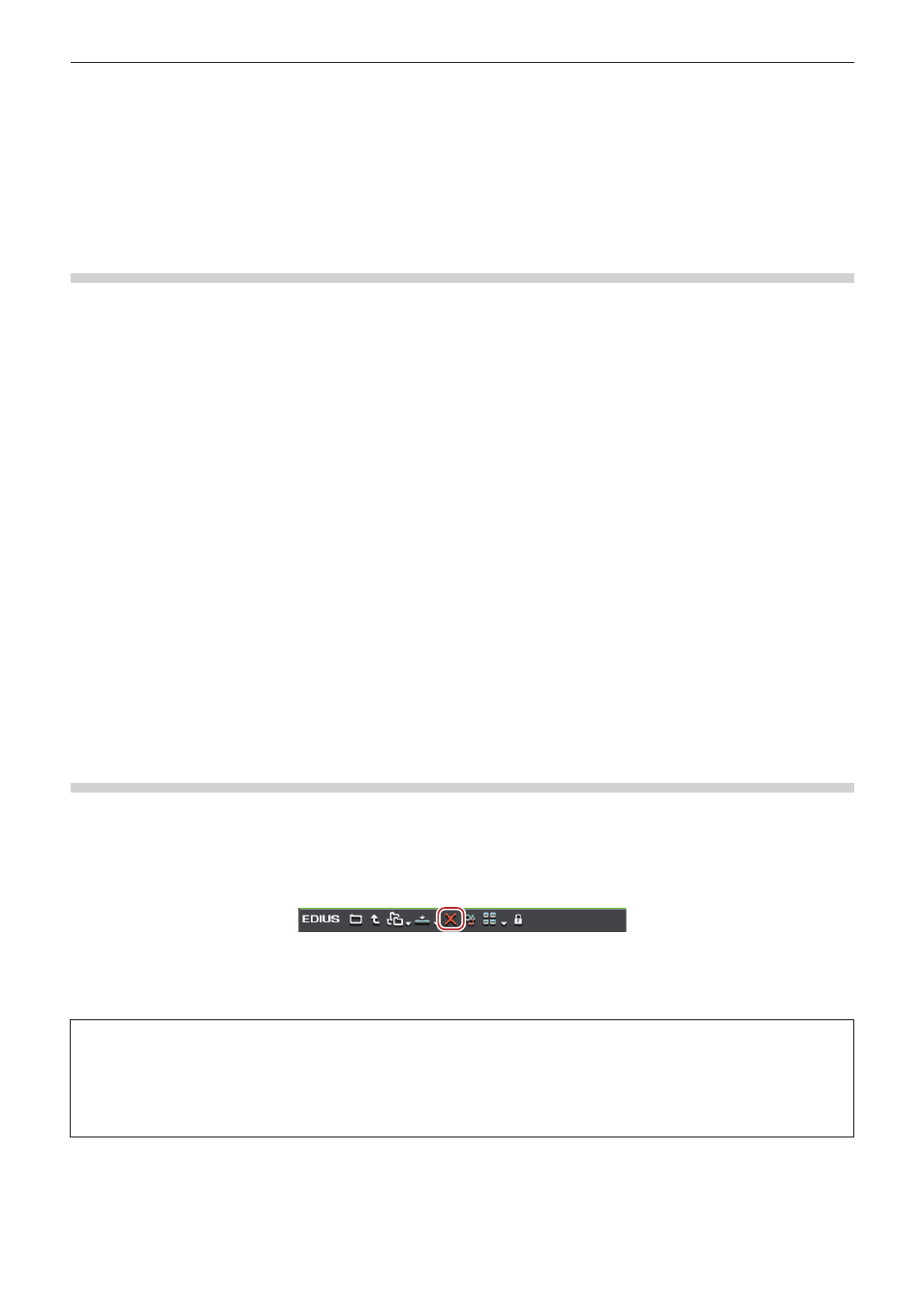
Chapitre 7 Appliquer des effets — Effets préréglés de l’utilisateur
356
Effets préréglés de l’utilisateur
Enregistrement des effets que vous avez créés
Vous pouvez enregistrer les effets personnalisés dans [Effet].
Sauvegarde des effets dans la palette [Effet]
Ils vous est possible d’ajuster un effet existant pour créer un effet original (effet préréglé par l’utilisateur) et le sauvegarder dans la palette
[Effet]. Vous pouvez également sauvegarder plusieurs effets en tant qu’effet unique.
1)
Cliquez sur la zone pourvue d’un effet à enregistrer.
2)
Cliquez sur le dossier dans lequel sauvegarder l’effet dans la palette [Effet].
f
Vous pouvez également créer un nouveau dossier.
« Création de dossiers dans la palette [Effet] » (w page 357)
3)
Faites un clic droit sur le nom de l’effet à sauvegarder dans la palette [Informations], et cliquez sur
[Enregistrer pour l'utilisateur actuel].
f
L’effet est enregistré dans le dossier dans la palette [Effet]. « U » apparaît dans l’icône des effets enregistrés.
« Effet de préréglage de l’utilisateur » (w page 319)
4)
Saisissez un nom.
1
Alternative
f
A partir de la liste d’effets dans la palette [Informations], faites glisser et déposez le nom d’effet dans un dossier de la palette [Effet].
2
f
Vous pouvez sauvegarder plusieurs effets à la fois. Sélectionnez plusieurs effets, puis faites un clic droit dessus. Cliquez sur [Enregistrer
pour l'utilisateur actuel] pour sauvegarder les effets sélectionnés en tant qu’effet unique, ou sur [Enregistrer pour un utilisateur différent]
pour les sauvegarder en tant qu’effets séparés.
Suppression des effets à partir de la palette [Effet]
Supprimez l’effet préréglé par l’utilisateur.
1)
Sélectionnez l’effet préréglé par l’utilisateur à supprimer dans la palette [Effet], puis cliquez sur
[Supprimer].
f
Si vous souhaitez supprimer un dossier contenant l’effet, sélectionnez le dossier puis cliquez sur [Supprimer].
1
Alternative
f
Faites un clic droit sur l’effet préréglé par l’utilisateur à supprimer dans la palette [Effet], puis cliquez sur [Supprimer].
f
Sélectionnez un effet préréglé par l’utilisateur à supprimer et appuyez sur la touche [Suppr].
3
Remarque
f
Vous ne pouvez pas supprimer les effets de base de module complémentaire ni les effets de préréglage du système.
f
Si le dossier sélectionné contient des effets autres que les effets de préréglage de l’utilisateur, la suppression ne portera que sur ceux-
ci.
f
Si le dossier sélectionné contient des dossiers sauvegardés en tant que raccourcis de dossiers, une boîte de dialogue de confirmation
s’affiche. Cliquez sur [OK] pour supprimer le dossier.